MT4にはメール通知機能があり、設定した価格あるいはポイントなどをインジケータで通知を出すことができます
Gmailでのメール通知の設定は、Googleのセキュリティ強化により2022年5月より
セキュリティレベルを下げるような以前のやり方では難しくなっているので、よりセキュリティレベルが高い2段階認証で設定してみましょう
メール通知
メールでMT4からの通知を受け取るには以下の手順で行います
- 受け取るメール側、Chrome等でGmailの受け取りを設定
- MT4のE・メール設定でSMTPサーバー、送信先メールアドレスの設定を行う
- MT4のアラートを設定する、あるいはMT4にメール通知機能があるインジケータ、あるいはEAなどを使用する
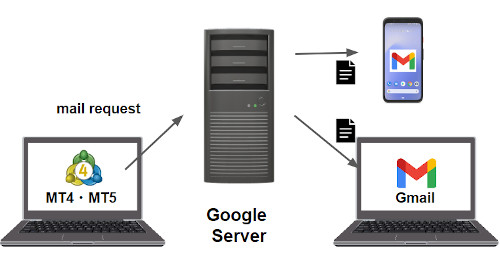
Chromeの設定
Gmailは2段階認証がデフォルトになりましたが
2段階認証を設定していない場合はその設定しておいてください
Google Chromeのアカウント管理に入ります
アカウントのアイコンをクリックするとダイアログが現れ
「Google アカウントを管理」のボタンをクリックします
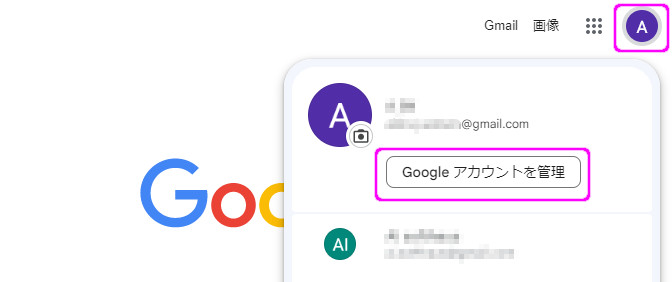
「セキュリティ」タブを選んで
「2段階認証プロセス」をクリック
アカウントのパスワードを要求されます
尚、このGoogleのUIはよく変わるので、画面が異なる場合はキーワードで探します
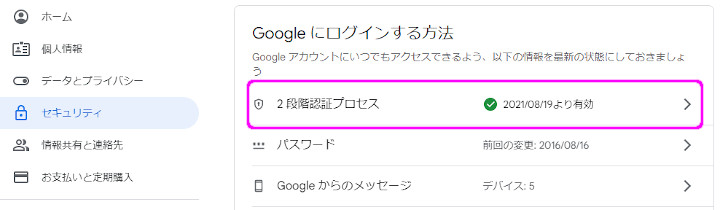
2段階承認プロセスの様々な設定の中に
「アプリパスワード」があり、それをクリックします
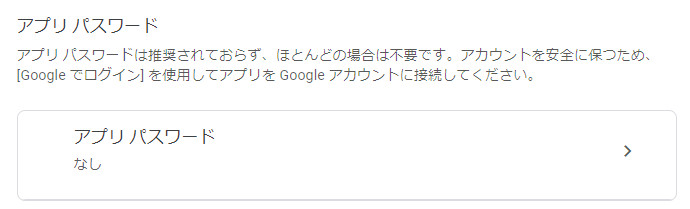
「アプリ名」に例えばMT4と入力し
「作成」をクリック

パスワードが作成されました
パスワードが生成されました
このパスワードはMT4の設定で使います
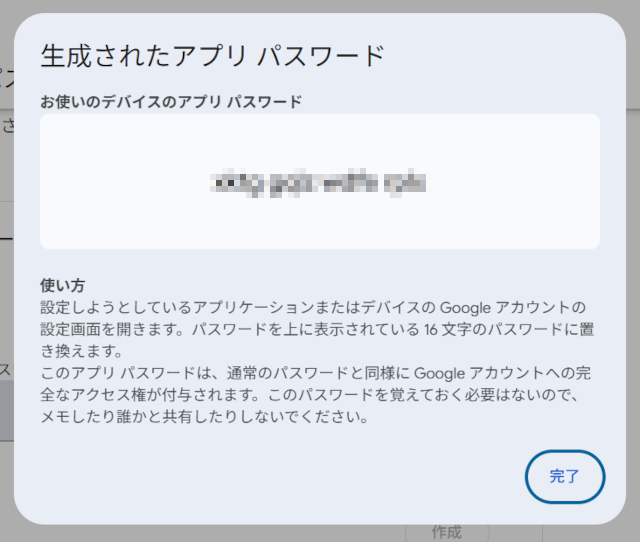
MT4 E-メールの設定
MT4の設定をします
メニューの「ツール」「オプション」から設定
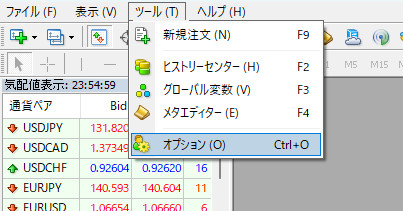
「E・メール」のタブを選び
「有効にする」をチェックして以下のように設定
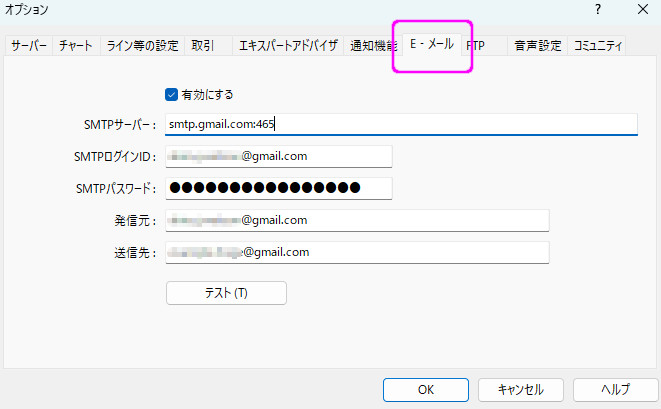
- SMTPサーバー:
- smtp.gmail.com:465
- SMTPログインID:
- GmailのログインID
- SMTPパスワード:
- 先に作成したアプリパスワード
- 発信元:送信元のメールアドレス
- 送信先:送信先のメールアドレス
これで「テスト」ボタンを押してみます
送信先に以下のようなテストメッセージが送られていれば成功です
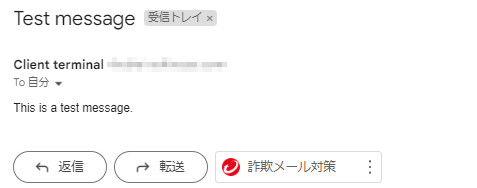
MT4アラートの設定
価格によってアラートを出すように設定ができます
チャート上でアラートを出したい価格でマウスを右クリック
「注文発注」から「アラート」を選択

赤い矢印が設定されました
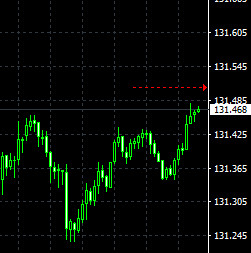
「ターミナル」タブにある
「アラーム設定」から詳細設定を行います
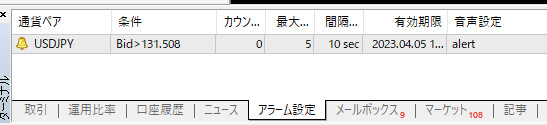
該当のアラームをダブルクリックして
「アクション指定」を「Mail」にします
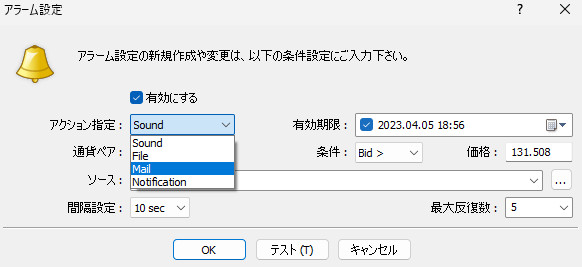
設定はこの他に、
有効期限、間隔設定、最大反復数などを調整
ソースにはメールの件名と本文を書くこともできます
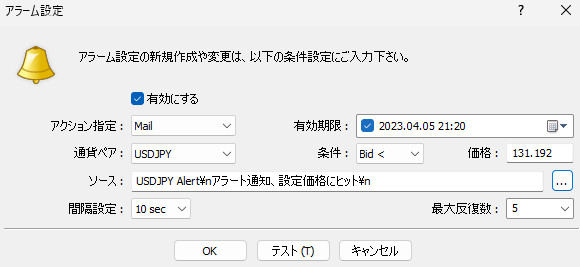
アラートが価格でトリガーされるとこのようなメールが届きます
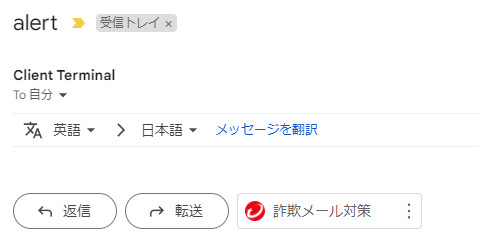
インジケータでアラート通知
MT4アラートは簡単にメール通知を設定できますが、価格によるアラートしかできません
こちらに無料の簡単なラインタッチで通知がでるインジケータがあるので
MT4に設定します
ラインタッチのメール通知とプッシュ通知

メールで通知が届きました
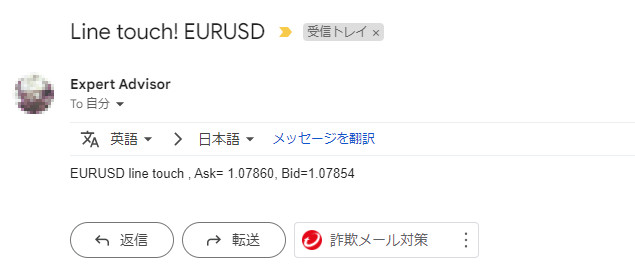
メール通知が来ない場合
メール通知が来ない場合は以下のことを確認してください
尚、メールが到着するタイミングはケースバイケースです
すぐにメールが来ることもありますが
18分ほどかかって到着したこともありました
いずれもMT4をPC上で起動させていましたけれど
- テスト通知メールは来るがリアルで通知が来ない
- アラーム設定でテストで音がなるかを確認
- アラーム設定はPCのMT4に行っているので、PCがダウン、あるいはスリーブしていると通知は来ない
- その場合は、VPSサーバーをレンタルしてそこのMT4で設定する
- 迷惑メール、ソーシャル、プロモーションのメール受信に紛れていないか確認
- メールの設定が反映されるのにしばらく時間がかかる場合がある
- Googleアカウントが複数ある場合、設定したアカウントとメールアドレスが違っていないか確認する
関連記事:




































